Uporaba bralnika prstnih odtisov na telefonih Galaxy S10
Telefoni S10 in S10+ so opremljeni z ultrasoničnim bralnikom prstnih odtisov, ki se nahaja na sprednji strani zaslona.
Senzor na telefonu S10e se intuitivno nahaja na tipki za vklop/izklop, zaradi česar je zdaj odklepanje telefona enostavnejše kot kadar koli prej.
Telefoni S10 in S10+ so opremljeni z vgrajenim senzorjem za prepoznavo prstnih odtisov v spodnjem srednjem delu zaslona, kar omogoča hitro in priročno odklepanje telefona.
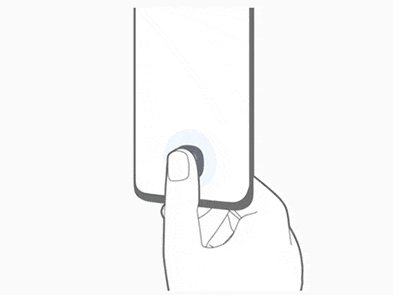
Sledite spodnjim korakom za registracijo svojega prstnega odtisa:
Upoštevajte: Bralnik bo morda s težavo prepoznal vaše prste, če so premokri ali presuhi, na primer v zelo mrzlem vremenu. Poskrbite, da območje senzorja prstnega odtisa ni opraskano ali poškodovano zaradi kovinskih predmetov, kot so kovanci, ključi, pisala in ogrlice. Pritisnite na zaslonu, tako da se vaš prstni odtis razteza po široki površini v območju za prepoznavo prstnega odtisa.
Tipka za vklop/izklop na telefonu S10e ima vgrajen senzor za prepoznavo prstnega odtisa, kar omogoča hitro in priročno odklepanje telefona.

Sledite spodnjim korakom za registracijo svojega prstnega odtisa:
Upoštevajte: Bralnik bo morda s težavo prepoznal vaše prste, če so premokri ali presuhi, na primer v zelo mrzlem vremenu. Poskrbite, da območje senzorja prstnega odtisa ni opraskano ali poškodovano zaradi kovinskih predmetov, kot so kovanci, ključi, pisala in ogrlice.
Če želite spremeniti vrsto zaklepanja zaslona in deaktivirati branje prstnih odtisov, sledite spodnjim korakom:
Če želite odstraniti podatke registriranega prstnega odtisa, sledite spodnjim korakom:
Upoštevajte: Bralnik bo morda s težavo prepoznal vaše prste, če so premokri ali presuhi, na primer v zelo mrzlem vremenu. Poskrbite, da območje senzorja prstnega odtisa ni opraskano ali poškodovano zaradi kovinskih predmetov, kot so kovanci, ključi, pisala in ogrlice. Pritisnite na zaslonu, tako da se vaš prstni odtis razteza po široki površini v območju za prepoznavo prstnega odtisa.
Hvala za vaše mnenje
Odgovorite na vsa vprašanja.